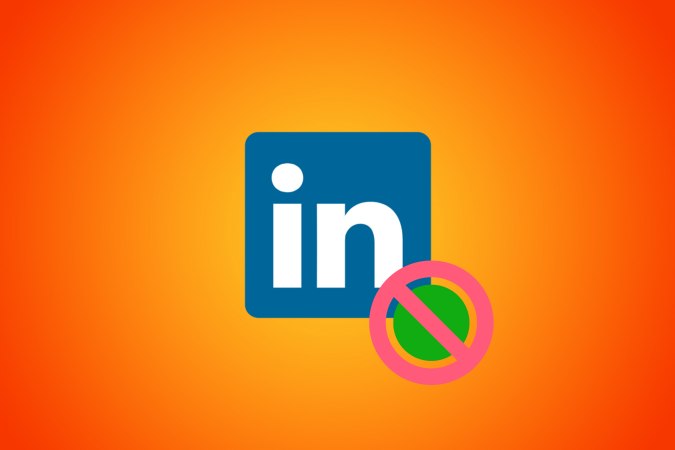Содержание
Хотите ли вы использовать LinkedIn, не привлекая чьего-то внимания? Или, может быть, вы не хотите, чтобы кто-либо на вашем рабочем месте знал, что вы находитесь в сети на LinkedIn. Может быть много причин, по которым можно скрыть активный статус, отображаемый на вашем Профиль в LinkedIn . Сегодня мы поделимся с вами, как скрыть активный статус в LinkedIn в Интернете и мобильных приложениях. Начнем.
Скрыть активный статус в LinkedIn (Интернет)
Скрыть свой активный статус LinkedIn в Интернете — это простой процесс. Давайте посмотрим, как это сделать.
1. Откройте LinkedIn в выбранном вами браузере.
2. Нажмите на картинку своего профиля.
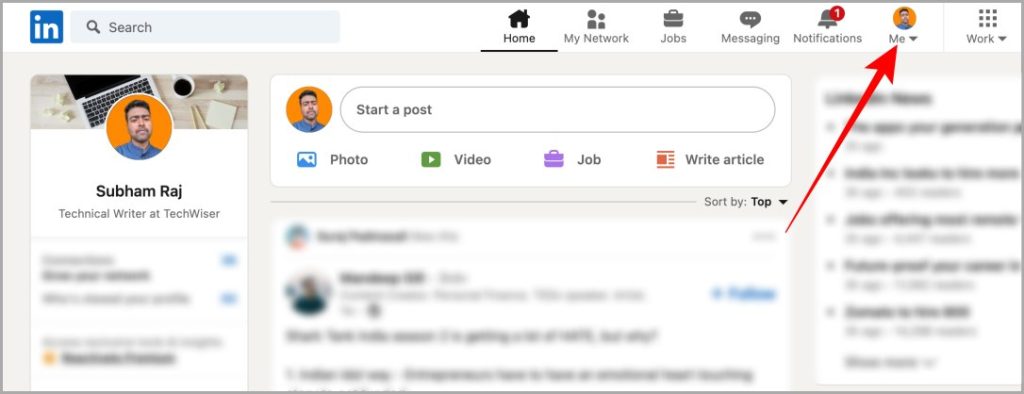
3. Теперь нажмите Настройки и конфиденциальность в раскрывающемся меню.
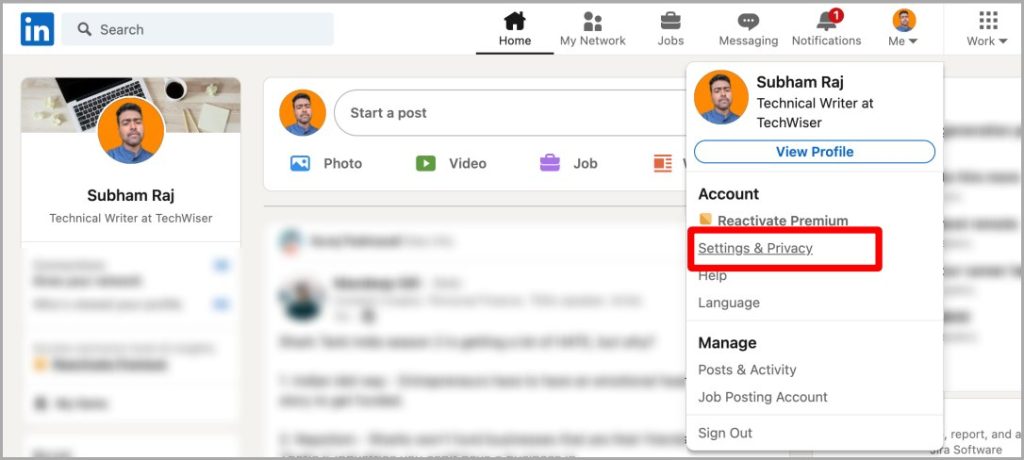
4. Нажмите Видимость на странице настроек на левой боковой панели.
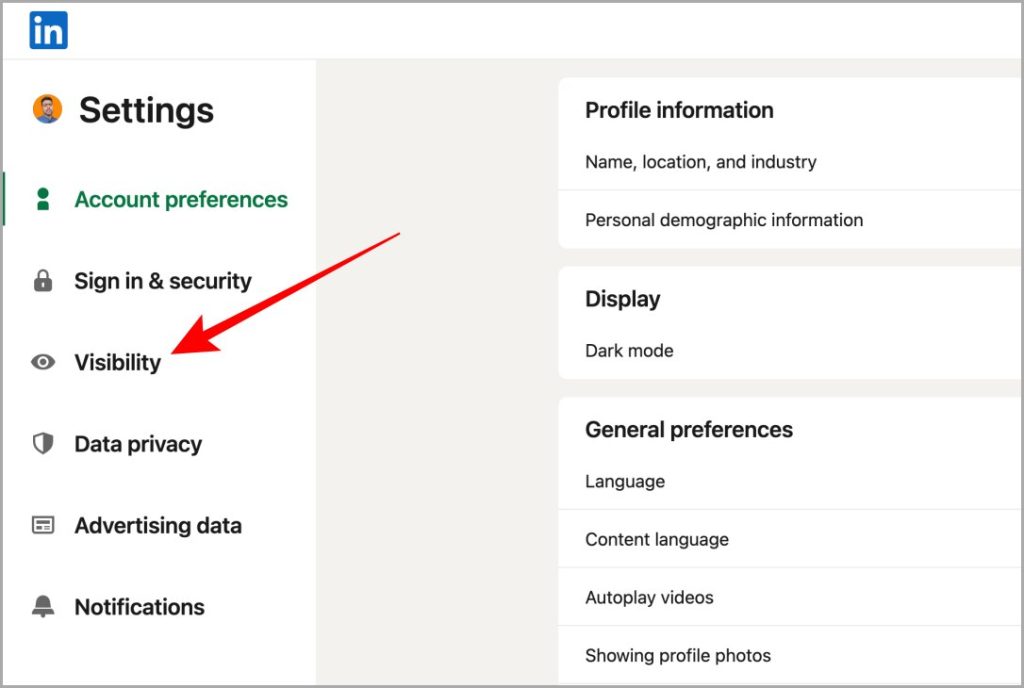
5. Теперь нажмите Управление активным статусом.
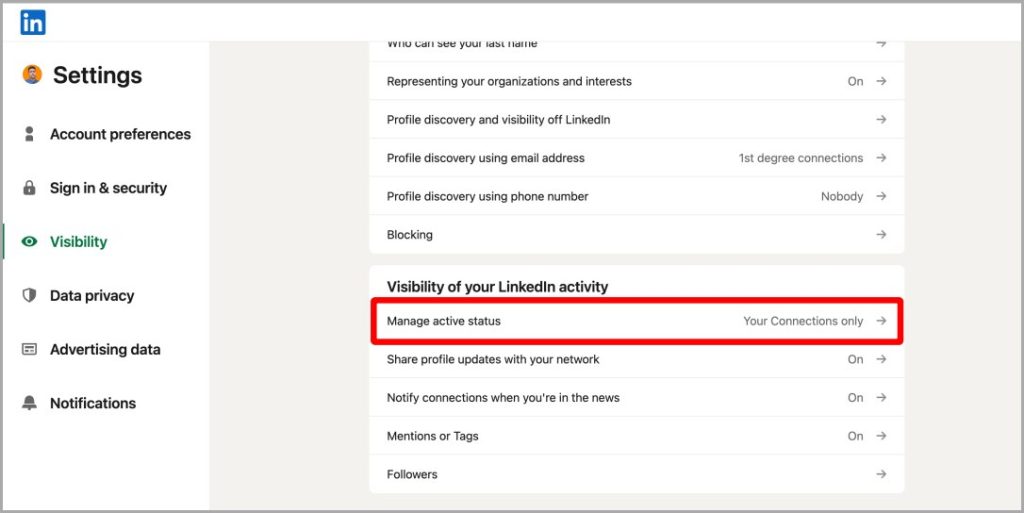
6. Нажмите Никто, чтобы выбрать его.
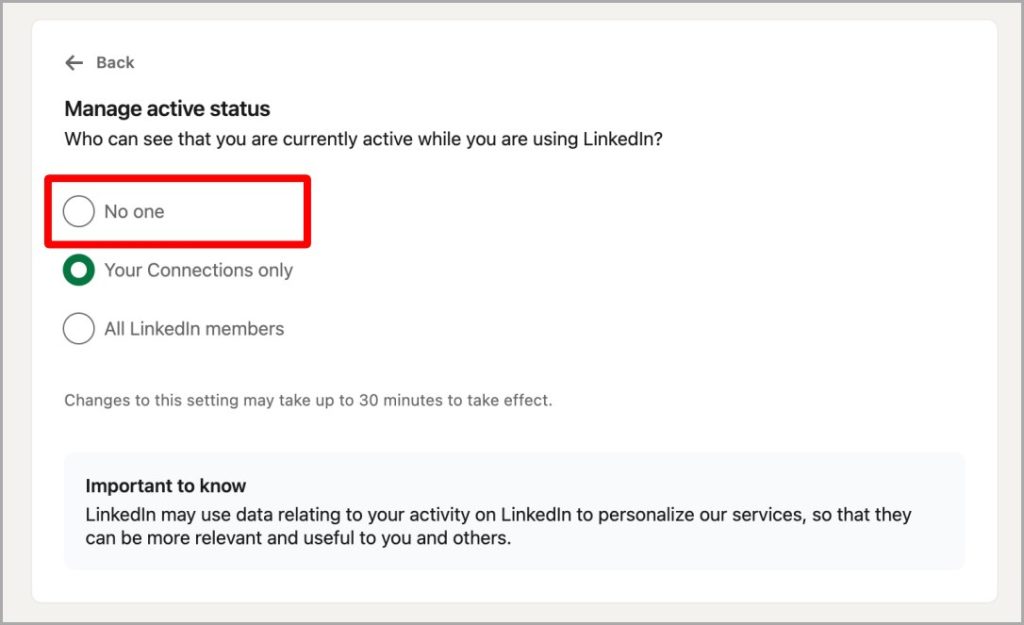
7. Нажмите стрелку назад, чтобы сохранить настройки и вернуться назад.
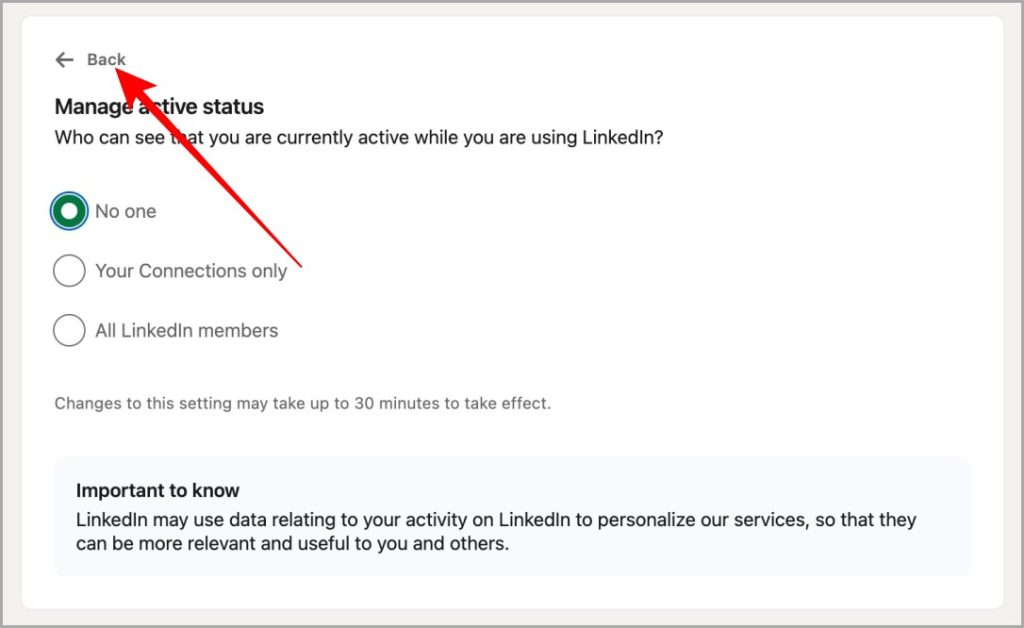
Совет: Как планировать публикации в LinkedIn напрямую (веб и мобильные устройства) .
Скрыть активный статус в LinkedIn (мобильный)
Скрыть активный статус вашего профиля LinkedIn в мобильных приложениях стало еще проще. Давайте посмотрим, как это сделать.
Примечание. Действия по сокрытию вашего активного статуса в LinkedIn на мобильных устройствах одинаковы для Android и iOS. Так что независимо от того, являетесь ли вы пользователем Android или iOS, вы можете без проблем следить за происходящим.
1. Откройте приложение LinkedIn на своем смартфоне.
2. Нажмите на изображение своего профиля в левом верхнем углу экрана.
3. Теперь нажмите Настройки внизу.
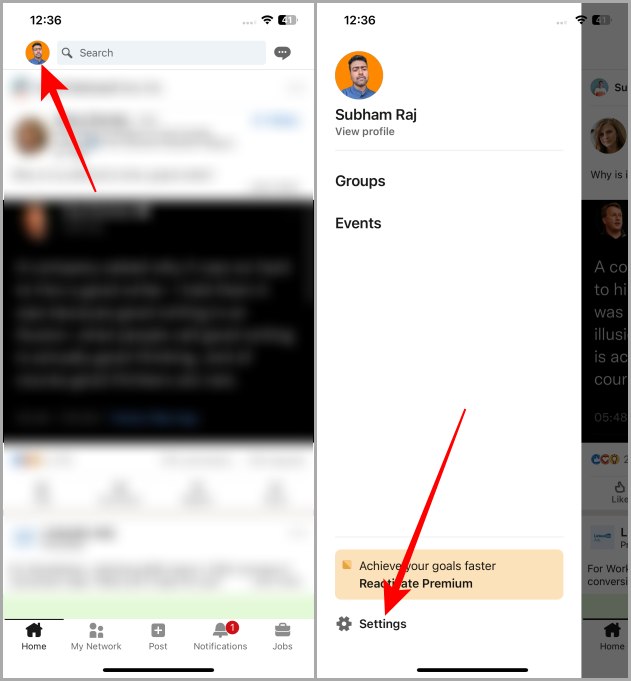
4. На странице настроек нажмите Видимость.
5. Теперь нажмите Управление активным статусом.
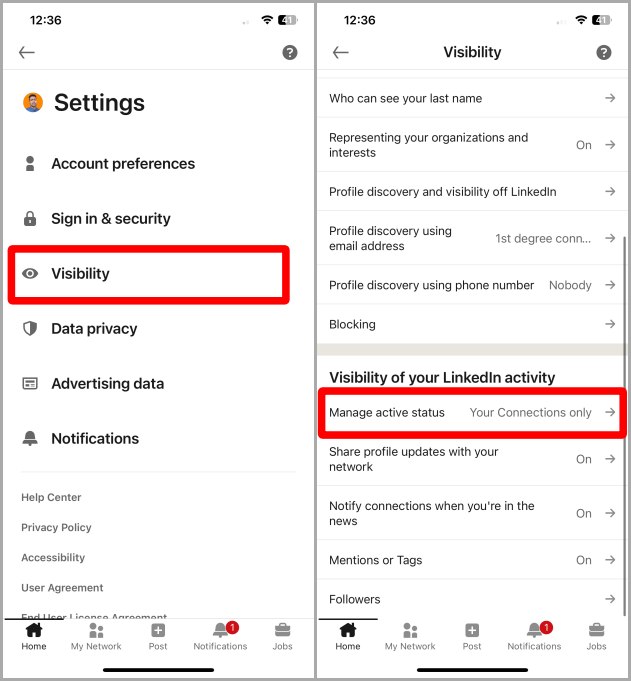
6. Нажмите Никто, чтобы выбрать его.
7. Теперь нажмите стрелку назад, чтобы сохранить настройки и вернуться назад.
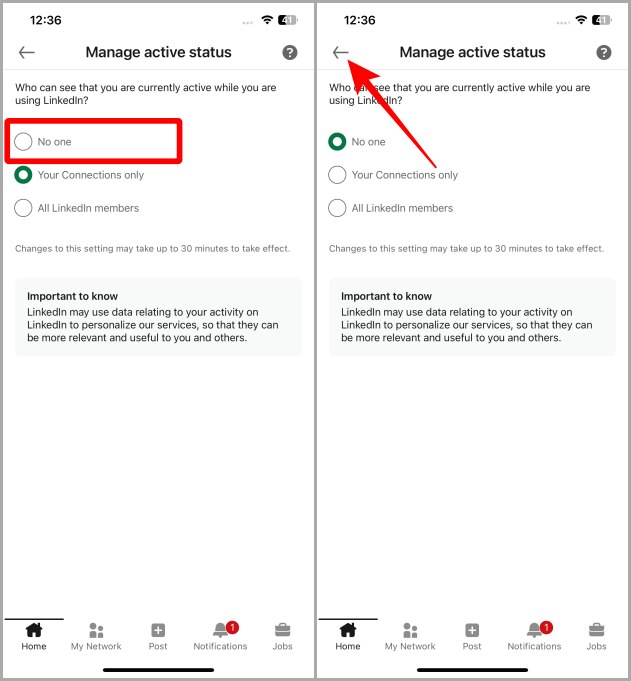
Восстановить настройки активного статуса (Интернет)
Если вы хотите вернуть настройки активного статуса обратно на «Ваши соединения» с «Никто», вот шаги, которые можно сделать в Интернете.
1. Откройте страницу настроек Управление активным статусом LinkedIn, выполнив описанные выше действия, или перейдите на страницу LinkedIn Страница настроек «Управление статусом» .
2. Теперь нажмите Только ваши подключения, чтобы вернуть ваш активный статус обратно к предыдущему.
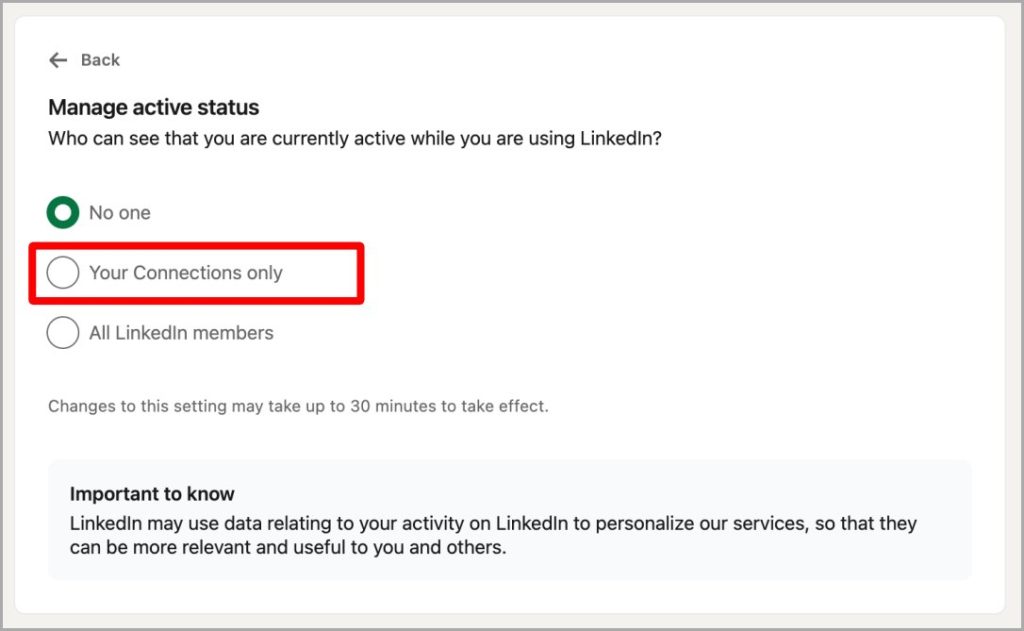
3. Нажмите назад, чтобы вернуться и сохранить настройки.
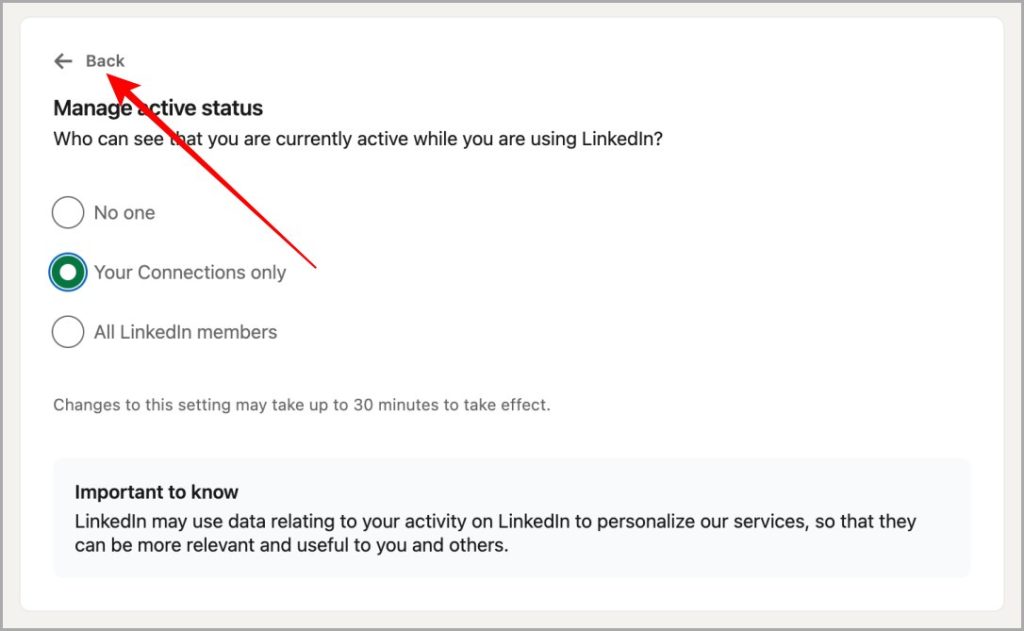
Отменить настройки активного статуса (мобильный)
Если вы хотите вернуть настройки активного статуса с «Никто» на «Ваши соединения», выполните следующие действия, как сделать это на мобильных устройствах.
1. Перейдите на страницу настроек Управление активным статусом, выполнив описанные выше действия, или выберите Настройки >Видимость >Управление активным статусом.
2. Теперь нажмите Только ваши соединения.
3. Нажмите стрелку назад, чтобы сохранить настройки и вернуться назад.
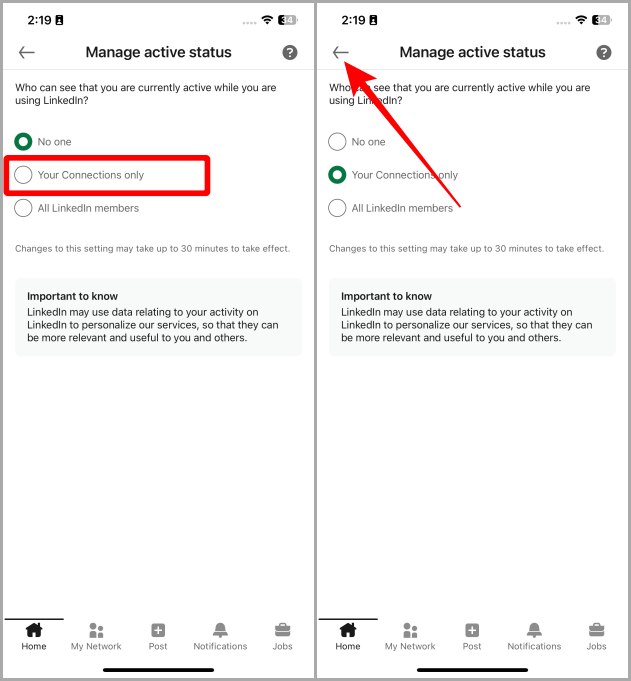
Сохраняйте конфиденциальность в LinkedIn
Скрытие вашего активного статуса возвращает вам контроль над вашей конфиденциальностью в LinkedIn. Кроме того, ваш активный статус легко скрыть как в веб-сайте LinkedIn, так и в мобильных приложениях.
Установка статуса «Никто» означает, что никто в LinkedIn не сможет видеть, активны вы или нет, независимо от того, находятся ли они в вашей сети или нет. Установка статуса «Только ваши соединения» означает, что только те, кто связан с вами в LinkedIn, смогут видеть ваш статус. Как следует из названия, «Все участники LinkedIn» означают, что каждый может видеть ваш статус независимо от того, подключен ли он к вам в приложении социальной сети для профессионалов.
Знаете ли вы, что можно легко копировать текст из сообщений LinkedIn? Узнайте как скопировать текст или URL-адреса из сообщения LinkedIn .